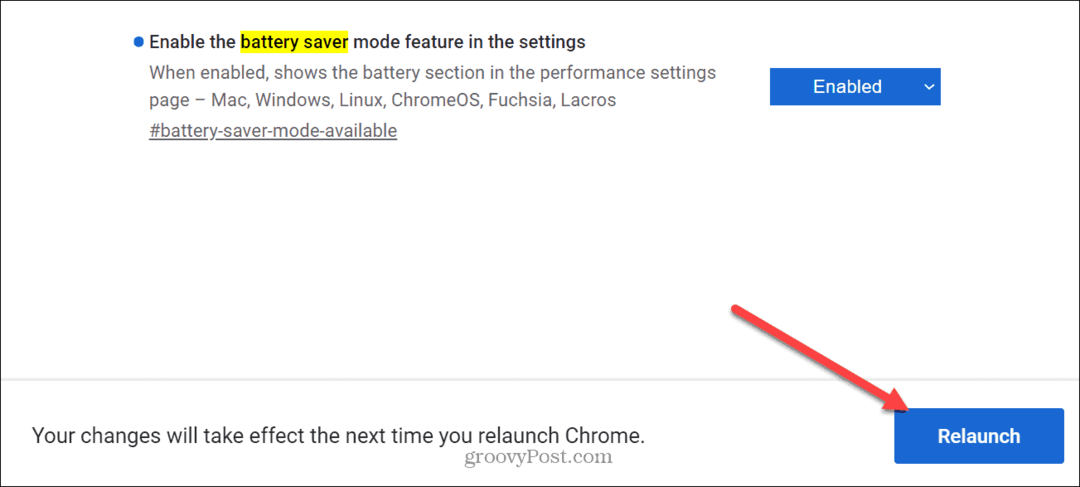Hogyan lehet tesztelni az Android mobil telefont a számítógépen
Mobil Google Android / / March 18, 2020
 Ha egy Android okostelefon vásárlását tervezi, akkor az Androidot már tesztelte egy mobiltelefon-áruházban. De nem számít, mennyit akar kipróbálni az Androidot, elég hülye lenne egész nap a boltban maradni, mi?
Ha egy Android okostelefon vásárlását tervezi, akkor az Androidot már tesztelte egy mobiltelefon-áruházban. De nem számít, mennyit akar kipróbálni az Androidot, elég hülye lenne egész nap a boltban maradni, mi?
Nos, van megoldása az Ön számára - ma megmutatjuk Önnek, hogyan kell ingyenesen tesztelni az Android rendszert a számítógépén.
1. lépés - Töltse le az Android SDK-t (szoftverfejlesztő készlet)
Az első lépés az emulátor letöltése. Ehhez csak kattintson a gombra itt, és válassza ki a használt operációs rendszer típusát. Csomagolja ki a tartalmat bárhol. Csak hangsúlyozni kell, hogy bár az Android SDK eredetileg a fejlesztők számára is használható, tesztelési célokra is használható.
2. lépés - Az emulátor letöltésének beállítása
Indítsa el a .exe fájl nevezett SDK beállítása. Mivel ez az első alkalom, amikor elindítja az alkalmazást, lehet, hogy nem tudja azonnal elindítani a letöltést. A megoldás erre az, hogy a Android SDK és AVD Manager ablakban, és a beállítások menüben ellenőrizze A HTTPS források lekérdezésének kényszerítése HTTP segítségével.
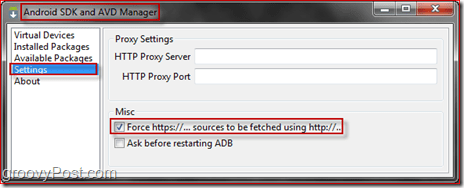
Ezután a letöltésnek meg kell kezdődnie. Mindent letölthet, de tudja, hogy mindent letölthet sokáig, főleg ha lassú az internet-kapcsolat. A gyorsabb beállítás érdekében utasítsa el a csomaglista minden részét, amelyre nincs szüksége. Miután kiválasztotta, hogy mit töltsön le, folytassa a Telepítés gomb. A letöltésnek folyamatban kell lennie.
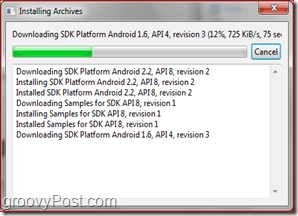
3. lépés - Virtuális droid eszköz létrehozása
Ideje felépíteni a Droidot! Menj a Virtuális eszközök panel és kettyenésÚj. Innentől kezdve mindent választhat Android készülékére! Adhat nevet, kiválaszthatja az Android verzióját, amelyet futtat, az SD-kártya méretét és a felbontást. Befejezés után, kettyenésAVD létrehozása.
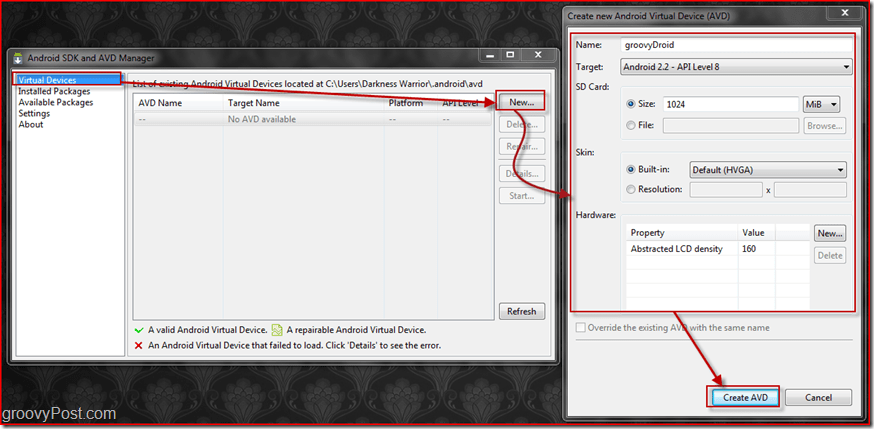
4. lépés - A virtuális Android első indítása és használata
Miután befejezte a virtuális Droid létrehozását, elindíthatja azt. Menj Virtuális eszközök, válassza ki az Android-ot, és nyomja meg a gombot Rajt. Innentől kezdve kiválaszthatja, hogy a képernyőt valódi méretre szeretné-e méretezni. A legjobb eredmény érdekében azt javasoljuk, hogy kapcsolja be ezt a funkciót tovább.
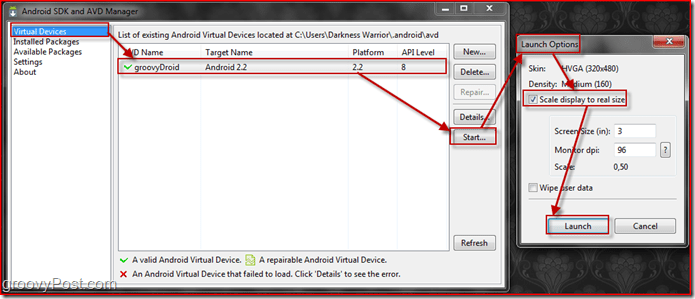
Amint megnyomja az indítást, néhány ablaknak felbukkanhat, végül nagyobb ablakhoz vezet. Azt kell mondania Android, és a betöltés eltarthat egy ideig, mivel ez az első alkalom, amikor Android-készüléket állítja be. A betöltés befejezése után a képernyőnek így kell kinéznie:
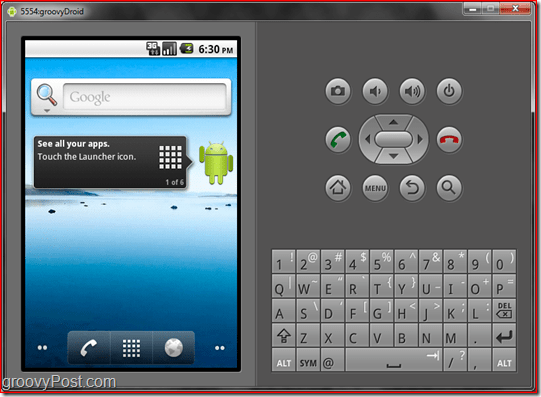
5. lépés - Parancsikon létrehozása a Droid közvetlen indításához
Most, hogy a Droid-ot teljesen konfigurálta, érdemes lehet egy parancsikon, amely közvetlenül elindítja azt. Ehhez először létre kell hoznia egy parancsikont az SDK alkalmazáshoz. ellenállás az SDK alkalmazás az asztalra a Jobb egér gomb. Megjelenik egy menü. Innentől kell választHozzon létre hivatkozásokat itt.
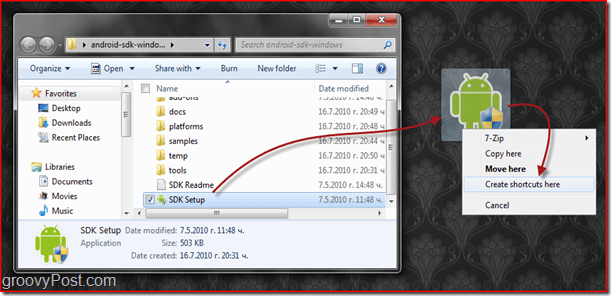
Miután létrehozta a parancsikont, Jobb klikk rajta és választTulajdonságok. A Tulajdonságok ablakban keresse meg a Cél dobozba, és egyszerűen add hozzá @NameOfYourDroidHere a hely végén.
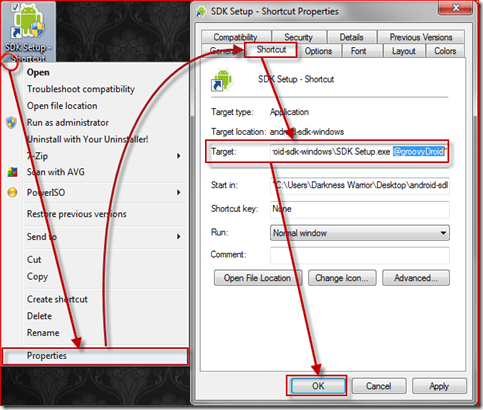
Befejezett! Most már tudod tesztelje az Androidot amit csak akarsz! Megállapítottam, hogy egyes műveletek lassan jelenhetnek meg az emulátoron, de ez normális, mivel a PC nem képes tökéletesen szimulálni az Android környezetet. Reméljük, hogy ez a remek trükk segít eldönteni, szeretne-e vásárolni egy Android mobil telefont!